Ремонт струйных принтеров Epson.

Начнём с теории струйной печати.
Фирма Epson применила принцип выдавливания капли чернил; в качестве поршня используется свойство пьезоэлемента изменять свою форму при подаче на него напряжения.
Достоинство такой печати — возможность разместить сопла очень близко друг к другу и получить большое разрешение печати. Недостатки — очень высокие требования к используемым чернилам (по текучести, дисперсности красителя, времени высыхания); как следствие — стоимость этих чернил достаточно высока. Поэтому пользователи стараются использовать чернила других производителей.
Чтобы уменьшить стоимость чернил, конкуренты Epson удешевляют технологию; возможно, параметры и не могут воспроизвести («ноу хау», однако!). А результат «на лицо», а точнее — в голове (принтерной): забиваются сопла, засыхают сами чернила.
Теперь перейдем к обзору советов и рекомендаций, почерпнутый на StartCopy.
Совет первый — использование ультразвуковой ванночки для промывания головы. Сам не использовал, но вот какие выводы сделал из советов по использованию: для начала ванночку надо где то найти или купить, потом поэкспериментировать с принтерной головкой (глубина погружения, время размачивания, состав жидкости), а если у вас один принтер (скажем, домашний), то любой неудачный эксперимент ведет к выходу головки (и принтера) из строя навсегда. Стоит ли заморачиваться?!
Совет второй — промывание головы под давлением.
Методика такая: набираете в шприц жидкости для прочищения головы и, тихонько надавливая на поршень, пытаетесь пробить сопла. Если сопла засохли не очень сильно, то этот метод поможет; а если нет — лопнут пьезоэлементы, и – прощай, голова!
Метод третий , опробованный лично. основанный на использовании той методики, которую рекомендует сам производитель: использование помпы, имеющеюся на всех принтерах фирмы Epson.
Для начало запасемся достаточным количеством жидкости для промывки головок (0,5-1 л), поскольку чем больше расфасовка, тем дешевле получается единица объема жидкости. Затем частично разбираем принтер, чтобы можно было добраться до парковочного узла. Заставляем головку отъехать в сторону и капаем жидкость на поролон в парковочном узле, возвращаем все на место и оставляем размокать на несколько часов. Возвращать головку лучше при выключенном принтере, чтобы помпа не откачала промывочную жидкость — рано пока.
Затем включаем принтер и даем ему провести цикл прочистки. Печатаем контрольный лист. Если результат неудовлетворительный, подготавливаем несколько шприцов (лучше поменьше объемом — на 2 мл) и отпиливаем верхнюю часть одного шприца. Заполняем шприц поролоном, убираем картридж и надеваем на заборник чернил этот шприц вместо картриджа. В шприц наливаем жидкости и даем принтеру несколько команд на прокачку; можно даже попечатать; затем возвращаем картриджи на место.
Я иногда заливаю жидкость в сам картридж (2-3 мл., поближе к заборнику) — чернила в картридже ведь тоже подсыхают. Потом даю команду на прокачку уже с этими чернилами — и всё, в 90% случаев эта технология помогает.
Если описанные меры все же не помогли, тогда снимаем голову и пытаемся промыть шприцом, но основной упор делаем не на выдавливание засохших чернил (то, что делала помпа), а на всасывание чернил из головы. Если появляется результат – скажем, печатают 70% сопел — покупаем оригинальные чернила: они должны окончательно прочистить то, что не удалось нам.
И только затем ставим совместимые чернила — и экономим, экономим, экономим (пока проблемы не проявятся снова).
К сожалению, оригинальные чернила не панацея от всех бед: они так же сохнут в соплах, как и совместимые — например, уехали в отпуск, и привет голове; проблема вам обеспечена.
А теперь о грустном: разработчики на Epson’е не дремлют, они запустили в производство полимерные чернила, которые вроде как не смываются и не выцветают. А вот если они засохли в голове, как прикажете их оттуда выковыривать-то?
Отдельно — о сбросе счетчика переполнения отстойника (в обиходе «памперса»).
Этой процедурой рекомендую начинать и заканчивать все работы; а если есть необходимость, то и поменять сам наполнитель в отстойнике.
Что использовать в качестве наполнителя? Размах для фантазии самый большой: от оригинального до ваты медицинской.
Ну, уж если коснулись памперса, то есть смысл поговорить и о профилактике принтера в целом.
Профилактика механики струйного принтера мало чем отличается от профилактики матричного; только здесь, пожалуй, грязи побольше — это и пролитые или разбрызганные чернила, и бумажная труха. Все вместе дает «великолепный» результат: грязь коксуется в механике вплоть до полного выхода принтера из строя.
По подбору смазки для направляющей скажу следующее: в идеале нужна смазка для точной механики (часовое масло); раньше в хозяйственных магазинах продавали масло для швейных машинок — тоже пойдет. Сейчас реально купить и оружейное масло.
В направляющих нужно менять или промывать войлочные кольца или прокладки (в зависимости от модели).
Отдельно скажу о парковочном месте головки. Про поролон в парковке я уже говорил выше, но обязательно обратите внимание на резинку, которая прижимается к голове: она не должна быть грязной, чтобы прижим был как можно плотнее — тогда при длительном хранении засыхание чернил наступит позже.
Особое внимание — на нож, очищающий головку: там тоже не должно быть засохших чернил.
Источник
Ремонт принтера Epson в домашних условиях
Среди производителей печатающей техники львиную долю рынка завоевали товары фирмы Epson. Среди них можно найти как профессиональные, так и струйные модели принтера для домашнего использования, а также подобрать аппарат для любого кошелька. Но как бы бережно вы не обращались с принтером, в процессе использования техники могут возникнуть небольшие неполадки и понадобиться перенастройка или ремонт принтера Epson. Что-то возможно исправить своими руками, но если поломка серьезная, лучше обратиться в сервис. О разновидностях неисправностей и методах их устранения будет рассказано далее.
Чистка головки и практические советы по использованию
Часто встречающейся неполадкой является засорение печатающей головки. Существует несколько практических рекомендаций, как с этим справиться в домашних условиях:
- Применение для промывки ультразвуковой ванночки. Способ не из простых, ведь изначально нужно приобрести нужный инструмент и обладать навыками по работе с ним. Для обычного обывателя это не подойдет.
- Очистка головки под давлением при помощи шприца. Если сопла загрязнены не критически, то этот способ будет актуален, но если наоборот, могут возникнуть дополнительные неполадки.
- Промывание с применением помпы. Следует выключить и частично разобрать принтер для более удобного доступа к деталям. Когда головка отъедет в сторону, пропитайте промывочной жидкостью губку в парковочном узле. После чего подождите несколько часов и включите принтер. Также 2-3 мл промывки можно закапать в картридж для большей эффективности.
Для более продуктивной работы струйного принтера советуют любую очистку начинать и заканчивать со сброса счетчика памперса. Смазка направляющих деталей тоже будет не лишней, в этом случае подойдет оружейное, часовое или масло для швейных машинок. Резинка, состыковывающаяся с головкой, должна плотно к ней прилегать. Это убережет вас от быстрого засыхания чернил.
Вы сможете платить за свет на 30-50% меньше в зависимости от того, какими именно электроприборами Вы пользуетесь.
Возможно, в силу каких-либо причин, может потребоваться замена экрана на ipad . С такой поломкой справиться самостоятельно довольно трудно без наличия профессиональных умений, поэтому лучше обратиться в сервис.
Самостоятельная замена ролика на примере Epson P50
Но, прежде чем устранить неполадку, нужно до нее добраться. О разборке и ремонте принтера Epson p50 своими руками, а именно о замете ролика пойдет речь далее. Изначально нужно снять верхнюю часть защиты принтера. Для этого вынимаем лоток и откручиваем саморезы на корпусе.
Далее откручиваем кожух ролика и вынимаем механизм подачи бумаги. Вытащите ролик, поддев защелки отверткой. В основном, поломка такого типа устраняется промыванием и наложением новой смазки.
Возможные неисправности при эксплуатации Epson stylus s22, и их устранение
Кроме вышеперечисленных могут возникнуть и другие незначительные потомки, когда ремонт принтера epson stylus s22 будет более выгоден и не займет много времени. Если появляются сообщения о заканчивающейся краске, нужно просто обнулить счетчики чернил. Если загорелся индикатор ошибки, то, скорее всего, планку чипов необходимо прочистить. Сделать это можно при помощи обычного ластика.
Но в любом случае, какая бы проблема не возникла, если вы не обладаете навыками по ремонту и обслуживанию принтеров и заправке картриджей , не пытайтесь что-то сделать самостоятельно. Это может привести к более серьезным поломкам. В такой ситуации лучше обратиться в сервис.
Источник
Ремонт принтера Epson своими руками
Компания Epson входит в тройку мировых лидеров по производству принтеров. Благодаря использованию качественных материалов при создании техники, а также хорошим гарантийным условиям, даже устройства десятилетней давности до сих пор эффективно выполняют возложенные на них обязанности. Но даже высококачественное оборудование порой выходит из строя. Но возможен ли и как провести легкий ремонт принтеров Epson своими руками?
Особенности принтеров Epson
Покупая принтеры от компании Epson необходимо учитывать, что эти устройства обладают рядом особенностей, которые вводят в заблуждение рядового пользователя:
В принтерах установлен счетчик отпечатанных страниц, который необходимо периодически сбрасывать;
На картриджах устанавливается специальный чип, который посылает информацию о количестве использованных чернил. Из-за этого чипа возникает масса проблем, так как довольно часто чернила еще могут оставаться, но принтер отказывается печатать.
Типичные неисправности Epson
Так как неисправностей бывает действительно большое количество, рассмотрим те, которые возникают чаще всего и застают пользователей в самый неудачный момент.
Засохло сопло на картридже
Если вы не пользовались принтером в течение нескольких месяцев, а при включении обнаружили, что он либо вовсе не печатает и выдает ошибку, либо пропускает отдельные участки. В таком случае необходимо промыть сопло при помощи специального промывочного средства либо дистиллированной воды. Делается это следующим способом:
- Для начала открываем принтер и отодвигаем блок картриджей в сторону.
- Под ним находится специальная емкость – чернильница (разговорный: «памперс»). Заполняем емкость до краев при помощи шприца.
- Возвращаем блок картриджей на свое место и оставляем его пропитываться не менее чем на два часа.
- Спустя указанное время, запускаем тестовую печать и если принтер не пропускает отдельные участки, значит вы справились с задачей.
- Если же во время печати пропуски все же остаются, но их размер стал гораздо меньшим – повторяем процедуру еще несколько раз.
Если же принтер находился без работы более пары месяцев – тогда этот способ скорей всего не поможет. Для исправления такого типа неисправности делаем следующие шаги:
- Находим неглубокую емкость и наливаем в нее дистиллированную жидкость для промывки. Рассчитываем ее уровень так, чтобы она не доходила по высоте до чипа, но полностью закрывала сопло. Оставляем в таком состоянии на 2-3 часа.
- По истечении указанного времени, достаем картридж и запускаем тестовую печать несколько раз. Нужно делать это до тех пор, пока цвета на бумаге не станут насыщенными.
Если же в обслуживании принтера Epson данный способ не принес видимых результатов, тогда придется покупать новый картридж.
Мигает индикатор наполнения картриджа
Данная ошибка может проявить себя прямо во время печати. Здесь существует две возможные проблемы: закончились чернила или же чип подал сигнал, что отпечаталось максимальное количество страниц.
В первой ситуации придется либо снова покупать набор картриджей, либо заправлять старые. Но при перезаправке мы столкнемся с ограничениями, которые наложил непосредственно производитель.
Стандартные картриджи, которыми комплектуются принтеры Epson не предназначены для повторной перезаправки, да и рассчитаны они на строго определенное количество отпечатанных страниц. Получается, что по факту краска есть, а программа (или индикатор) показывает, что ее нет.
Обойти ограничения можно многими способами:
- использовать микропрограмматор, который сбрасывает счетчики чипа;
- заранее приобрести комплект перезаправляемых картриджей от стороннего производителя;
- приобрести сменный набор многоразовых чипов, счетчики которых обнуляются автоматически по исчерпании лимита.
- использовать системы СНПЧ.
На практике все способы одинаково хороши, но наиболее комфортным считается применение СНПЧ (системы непрерывной подачи чернил), так как для повторной заправки нет необходимости доставать картридж из системы.
Самостоятельный ремонт принтера «Эпсон» для обычного пользователя осложняется многими тонкостями, которые предусмотрел производитель для того, чтобы повысить свои доходы. Но он вполне возможен. Главное при решении проблемы — проявить как можно больше терпения.
Источник
СублиМастер

Причем, случается это не вдруг. Процесс этот постепенный. Сначала вы замечаете, что принтер вдруг захватил сразу два листа или, наоборот не смог взять ни одного. Вам кажется это случайностью, но через какое-то время все повторяется снова.И вот ваш принтер стал инвалидом — он совсем перестает захватывать листы, если только их не подталкивать рукой.
Знакомая картина? Даже если у вас принтер Эпсон совсем другой марки — эта статья для вас. Будем возвращать принтер к жизни!
Кстати, проблема с захватом бумаги у меня довольно быстро появилась и на Epson 1410. Стал искать информацию на форумах и ужаснулся — оказывается, что это беда многих пользователей принтеров этой марки! Такое ощущение, что специалисты Epson сделали все, чтобы их машины долго не работали. Шутка, конечно, но с большой долей правды.
Итак, в двух словах, виной плохому захвату бумаги является нижний прижимной ролик механизма захвата листа. Не пугайтесь, дальше будет много понятных картинок.
А так как механизм захвата на всех Эпсонах одинаковый, то подозреваю, что подобным способом можно вылечить практически все принтеры и МФУ от корпорации Epson.
У меня в коробке давно пылится честно отработавший и «умерший» Epson T50. На его примере я и покажу принцип ремонта механизма подачи.
Для начала с помощью отвертки снимите крышку податчика бумаги.
Потом так же снимите верхнюю крышку.
Теперь отворачиваем верхнюю часть корпуса. У Т50 он крепится 4-мя саморезами. Два сзади
. и два самореза спереди. Один слева, хорошо заметный. А другой утоплен и его не сразу найдешь.
Сняв верхнюю часть корпуса, поверните принтер задней частью к себе. Будем отворачивать податчик бумаги. Крепится он тремя саморезами.
Далее снимем белый защитный кожух верхнего ролика (может я не правильно называю детали, но фотографии вам должны помочь не ошибиться). Откручиваем саморез.
Теперь аккуратно потяните кожух вверх и на себя. Будьте осторожны, у него очень слабенькие фиксаторы, которыми он крепится к металлической пластине.
Теперь мы можем снять сам механизм подачи. Так же осторожными, но сильными движениями потяните его вверх и на себя.
Помните, что слева вам будет создавать сопротивление механизм шестеренок, а справа к податчику крепятся провода. Действуйте внимательно и крайне осторожно.
Ну вот податчик извлечен! Полдела сделано. Переверните его и с помощью отвертки вытащите из крепления нижний прижимной ролик. Предварительно снимите прижимную пружинку.
Вот он — источник наших страданий!
Этот шершавый серый ролик и есть причина плохого захвата бумаги. Его конструкция такова, что он вращается лишь в одну сторону. А в обратную должен стоять намертво. Так вот частенько из-за плохой смазки ролик перестает вращаться и в нужную сторону тоже. В лучшем случае вращается с большим трудом. Вот это мы сейчас и исправим.
Выньте ролик из корпуса и извлеките из него ось с пружинкой.
Помните, что ролик нельзя посадить на ось по другому. Его «шершавость» направленна строго в одну сторону и именно это помогает захватывать лист. Не перепутайте его положение!
По сути обильная смазка оси уже может решить нашу проблему.Но чтобы не пришлось вскоре разбирать принтер еще раз, мы подстрахуемся и удалим у пружинки несколько витков, оставив лишь четыре. Не бойтесь, этот способ проверен много раз. С принтером будет все в порядке.
Смотрите не удалите часть пружинки с вертикальным хвостиком, который фиксируется в корпусе ролика. Откусанный край пружинки сгладьте наждачной бумагой, чтобы ее острый кончик не цеплялся за ось.
Осталось надеть пружину на место, смазать ось хорошенько густой смазкой и вставить ее внутрь ролика. Следите чтобы ось встала на место и не вращалась в корпусе.
Слышу ваш вопрос — что использовать в качестве смазки? Наверняка в сервисных центрах применяют специальную смазку для трущихся деталей. Я же воспользовался обычным литолом и принтер, к счастью, прекрасно работает уже долгие месяцы. Главное, чтобы смазка была густой, а не текучей.
Теперь попробуйте как вращается ролик. В одну строну он должен вращаться легко, а в другую должен стопориться. Если все так и есть, значит вы все сделали правильно.
Хорошенько начисто протрите оба ролика спиртом и старайтесь при сборке не трогать их грязными руками.
Собирайте принтер в обратной последовательности. Устанавливая податчик в корпус, следите, чтобы все шестерни встали на свои места.
Осталось закрутить нужные саморезы. Потом установите на место корпус, крышку и все остальное.
Давайте проверим принтер в работе. Если вы все сделали верно, то принтер станет брать любую бумагу мягко и четко. Работать он будет тихо и плавно.
Этот способ ремонта опробован многими людьми и он всегда помогал решить проблему плохого захвата бумаги. Я лично испробовал его на двух моделях принтеров — Epson Stylus Photo T50 и Epson Stylus Photo 1410. И все они до сих пор работают отлично!
Думаю, при должной смекалке и аккуратности, вы сможете разобрать любой принтер или МФУ от Epson и навсегда избавить его от плохого захвата бумаги.
Успехов вам в этом!
Понравилась статья? Вы можете подписаться на новости и первыми узнавать о новых статьях и уроках сайта СублиМастер.
Источник